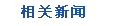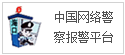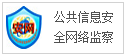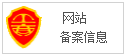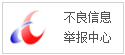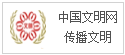一、如何彻底关闭windows defender
Windows10系统中自带了windows defender杀毒软件,但是不少用户对它的评价褒贬不一,其一是扫描的频率太高,占用大量CPU;其二是有些文件,不经过任何提示就直接删除了。你可能之前试过很多办法,但是它又莫名的启动了。下面将介绍怎么关闭的方法。
1、鼠标右键点击【开始】菜单按钮选择【运行】。或者用快捷键Win+R
2、输入regedit 点击【确定】。
3、展开注册表路径至:HKEY_LOCAL_MACHINESYSTEMCurrentControlSetServicesSecurityHealthService
4、在“SecurityHealthService”项下,找到右侧窗口中找到【Start】并鼠标右键点击,选择【修改】。
5、将数值数据改为【3】,点击【确定】。
6、鼠标在任务栏空白处右击点击【任务管理器】,或者按快捷键“Ctrl+Shift+Esc”
8、点击【启动】,在启动的选项卡中,使用鼠标右键点击“Windows Defender notification icon”将其禁用(如果有两个相同的都禁用),重启电脑即可。
二、关闭电脑无用服务提高运行速度!
1、鼠标右击「此电脑」然后选择「管理」。
2、点击「服务和应用程序」。
3、双击「服务」。
4、鼠标右击想要关闭的服务,然后点击「属性」。
5、启动类型选择「禁用」,然后点击「确定」。
三、建议关闭的服务
1、 Computer Browser(默认手动)
是局域网中要用到的服务,如果你的电脑没有使用局域网完全可以禁用
2、Distributed Link Tracking Client
个人用户一般用不到,设置为手动
3、Distributed Transaction Coordinator(默认手动)
个人用户一般用不到,也容易受到远程拒绝服务攻击,设置为手动
4、Remote Registry
这个服务是必停的服务之一,设置为禁用
5、Secondary Logon(默认手动)
对于多用户,可以给某用户分配临时的管理员权限,一般不会用到,设置为手动
6、Superfetch
I/O操作频繁的功能,如果不需要这个功能,设置为禁用
7、TCP/IP NetBIOS Helper
如果网络不使用NetBIOS或是WINS,设置为手动
8、Windows Defender Service
I/O操作频繁的功能,如果不需要这个功能,设置为禁用
9、Windows Search
I/O操作频繁的功能,如果不需要这个功能,设置为禁用
10、Security Center
Windows安全中心服务,可以禁用
11、Distributed Link Tracking Client:
这个功能一般都用不上,完全可以放心禁用。
12、Fax
利用计算机或网络上的可用传真资源发送和接收传真。不用我说了吧,很明显就能看出来是和传真有关的。手动或禁用
13、 Windows Backup
提供 Windows 备份和还原功能。Windows备份和版本恢复功能,一直都不好使,可以关掉
14、 Windows Error Reporting Service
没人喜欢错误,对你和微软而言,错误报告传送过去都没什么用。关了它。
四、根据情况可以关闭的服务
1、Netlogon(默认手动)
如果不是处在域管理当中,设置为手动
2、Print Spooler
如果不需要连接打印机设备,设置为手动(不用打印机的可以关闭,不过一些软件需要此功能)
3、Server
如果不会共享文件或打印机,设置为手动
4、 Smart Card(默认手动)
如果不用U盾等智能卡,设置为禁用
5、Windows Update
如果你不用自动更新,设置为手动
6、Bluetooth Support Servic不使用蓝牙可以关闭禁用
7、Diagnostic Policy Service
Diagnostic Policy服务为Windows组件提供诊断支持。如果该服务停止了,系统诊断工具将无法正常运行。如果该服务被禁用了,那么任何依赖该服务的其他服务都将无法正常运行。该服务的默认运行方式是自动,Vista或 IE7有时会弹出对话框问你是否需要让它帮忙找到故障的原因,只有1%的情况下它会帮忙修复Internet断线的问题,可以关掉。
8、 Diagnostic Service Host
这就是帮上面Diagnostic Policy Service做具体事情的服务,会随着上面的服务启动,可以一起关掉。
9、Diagnostic System Host
基本和 Diagnostic Policy Service/Diagnostic Service Host是同类,可以一起关掉。
10、HomeGroup Listener
为家庭群组提供接收服务,该服务的默认运行方式是手动,如果你不使用家庭群组来共享图片视频及文档,那么该服务可以禁用。
11、HomeGroup Provider
为家庭群组提供网络服务,该服务的默认运行方式是自动,如果你不使用家庭群组来共享图片视频及文档,那么该服务可以禁用。
12、Windows Biometric Service
如果你没有使用生物识别设备,如指纹识别系统,该功能就可以放心禁用,否则保持默认。
13、Windows CardSpace
像Smart Card一样的个人标识管理,.NET Framework 3.0提供的一个WCF编程模型。一般用户可以关闭。
14、Windows Firewall
Windows 防火墙不用多说什么了。如果不需要就禁用。
根据自已的情况选择关闭与否,碰到关闭不掉的就保持默认,设置完成后重启计算机
(正文已结束)
免责声明及提醒:此文内容为本网所转载企业宣传资讯,该相关信息仅为宣传及传递更多信息之目的,不代表本网站观点,文章真实性请浏览者慎重核实!任何投资加盟均有风险,提醒广大民众投资需谨慎!